Heim >Software-Tutorial >Computer Software >Detaillierte Schritte zum Anzeigen verschiedener Inhalte auf Seiten im Geometry Sketchpad
Detaillierte Schritte zum Anzeigen verschiedener Inhalte auf Seiten im Geometry Sketchpad
- WBOYWBOYWBOYWBOYWBOYWBOYWBOYWBOYWBOYWBOYWBOYWBOYWBnach vorne
- 2024-04-17 09:50:00763Durchsuche
Sie können Seiten hinzufügen, indem Sie die folgenden Methoden verwenden: Hinzufügen einer leeren Seite, Kopieren von Seiten aus dem aktuellen Dokument, Kopieren von Seiten aus anderen Dokumenten, die unten vorgestellt werden.
1. Fügen Sie eine leere Seite hinzu
Klicken Sie für die Option „Datei“ auf die Option „Dokumentoptionen“, um das Dialogfeld „Dokumentoptionen“ zu öffnen. Dieses Dialogfeld enthält zwei Optionen: „Seite“ und „Extras“. Die Option „Seite“ wird hauptsächlich zum Verwalten der Seite des geometrischen Skizzenblocks verwendet. Die Option [Werkzeuge] dient hauptsächlich zum Verwalten der benutzerdefinierten Werkzeuge im geometrischen Skizzenblock und hat die Funktion, benutzerdefinierte Werkzeuge hinzuzufügen oder zu löschen. Wählen Sie hier [Seite].
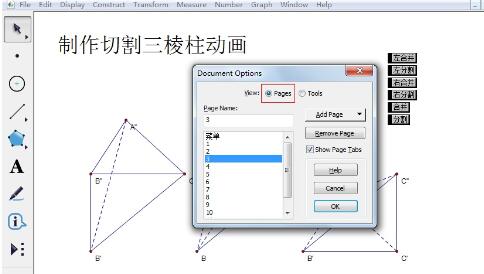
Schritt 2 Ändern Sie den Namen der Seite: Nachdem Sie auf die Schaltfläche [Leere Seite] geklickt haben, können Sie der Datei eine neue leere Seite hinzufügen und auf [Seitenname] klicken. Ändern Sie den Namen der Seite, damit Sie die Grundstruktur eines Kursmaterials erstellen können (natürlich können Sie auch nach und nach Seiten hinzufügen).
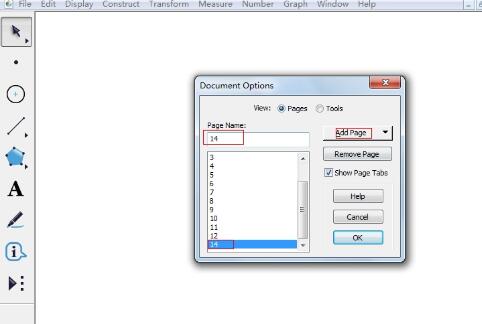
Schritt 3 Ändern Sie die Reihenfolge der Seiten: Bewegen Sie die Maus auf das Feld, in dem alle Seiten angezeigt werden, drücken Sie die linke Taste auf einer bestimmten Seite. Wenn sich die Maus in einen Auf- und Ab-Pfeil verwandelt, ziehen Sie nach oben und unten, um die Seite zu ändern Befehl.
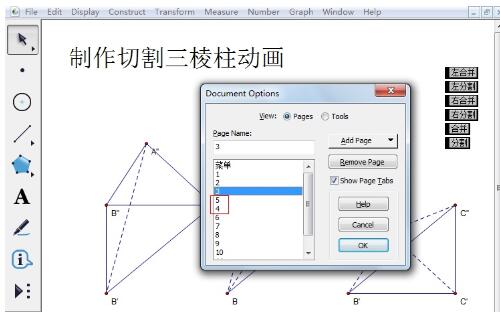
Schritt 4 Seite löschen: Wählen Sie eine Seite aus und klicken Sie im Dialogfeld „Dokumentoptionen“ auf die Schaltfläche [Seite entfernen], um die Seite zu löschen.
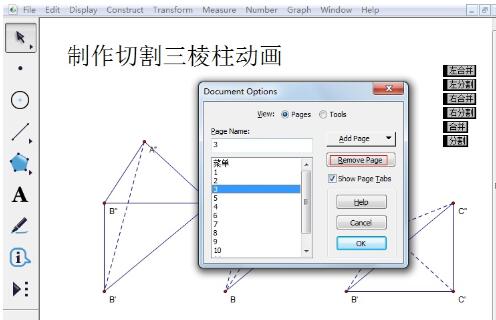
Schritt 5 Wechseln zwischen Seiten: Die direkteste Methode ist die Verwendung der Schaltfläche [Seitenwechsel] über der Statusleiste in der unteren linken Ecke des Bildschirms. Sie können auch die Methode [Link] verwenden, um Seitensprünge zu steuern .
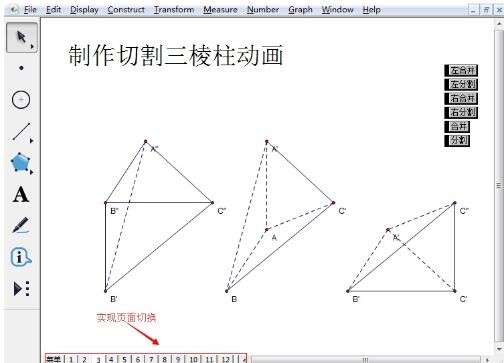
2. Seiten kopieren
Nachdem Sie im Dialogfeld [Dokumentoptionen] auf die Schaltfläche [Seite hinzufügen] geklickt haben, können Sie Seiten aus dem aktuellen Dokument oder anderen geöffneten Dokumentenseiten kopieren. Kopieren des gesamten Inhalts auf dieser Seite. Diese Methode eignet sich besser für zwei Seiten mit nahezu demselben Inhalt, das Kopieren einer erstellten Seite oder das Integrieren verschiedener Seiten in mehreren Dateien in eine Datei zur einfacheren Verwendung.
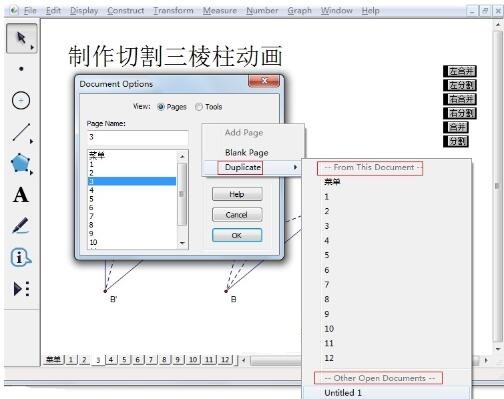
Das obige ist der detaillierte Inhalt vonDetaillierte Schritte zum Anzeigen verschiedener Inhalte auf Seiten im Geometry Sketchpad. Für weitere Informationen folgen Sie bitte anderen verwandten Artikeln auf der PHP chinesischen Website!
In Verbindung stehende Artikel
Mehr sehen- So zeigen Sie versteckte Spiele auf Steam an
- Wie verwende ich geeignete Software, um DLL-Dateien auf einem Win10-Computer zu öffnen?
- So legen Sie das gespeicherte Kontokennwort fest und zeigen das gespeicherte Benutzerkontokennwort im 360-Browser an
- So markieren Sie mit CAD alle Maße mit einem Klick
- So brechen Sie den automatischen Randsprung des IE ab

